柱梁配筋検討図での新規断面作成
柱梁配筋検討図では自動生成される断面図を基に、任意の箇所と角度で切断した断面図または立体図を作成することができます。
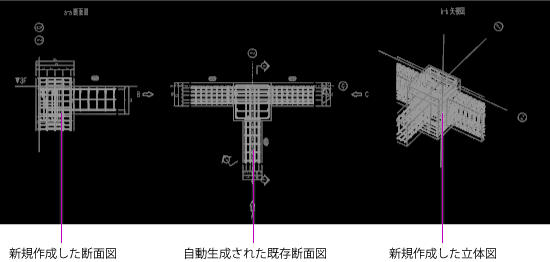
使用箇所
柱梁配筋検討図
操作手順
- 自動生成された柱梁配筋検討図画面で、メニューより「新規断面」ボタンをクリックします。

- 既存断面図から基にする断面図をクリックで選択します。
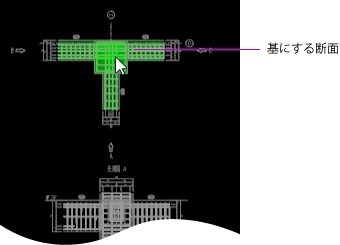
- 新規断面作成モードになり、メニューに断面作成ツールが表示されます。
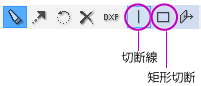
- 「切断線」ボタンを選択し、切断したい箇所で始点と終点をクリックし直線を描画します。
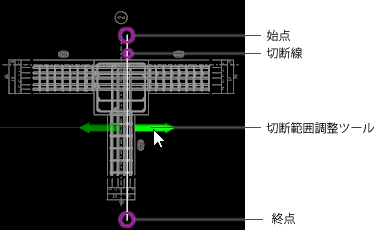
- 切断方向の緑の矢印をクリックし、マウスを移動させ切断範囲を調整し再びクリックします。
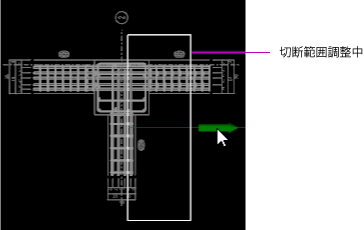
- 切断範囲の各面に青色の選択ボタンが表示されます。
Shiftキー+右ドラッグすると、3Dで確認しながら切断範囲を調整できます。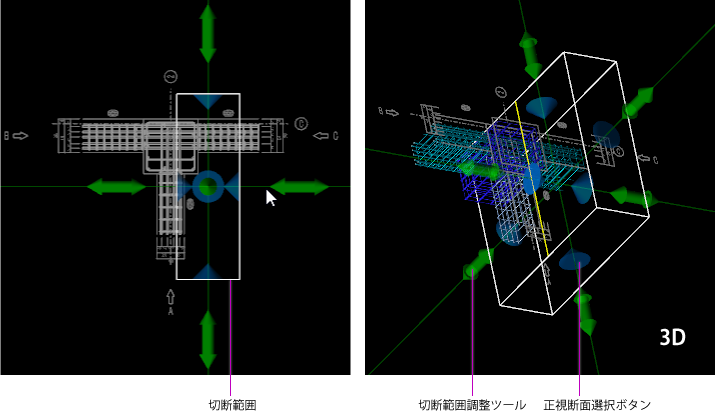
- 青色のボタンをクリックし正視する断面を選択します。
新規断面図が柱梁配筋検討図に追加されます。
基とした断面図には新規断面図の位置記号が追加されます。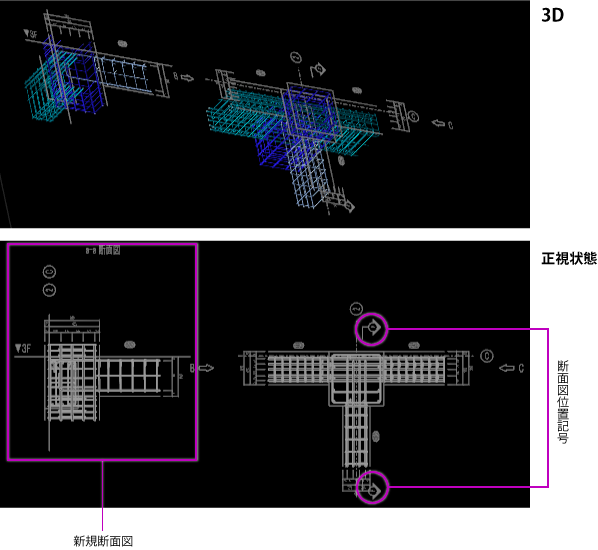
- 次は、立体図を作成する方法を説明します。上記同様、基とする断面図をクリックし選択します。
新規断面作成モードになります。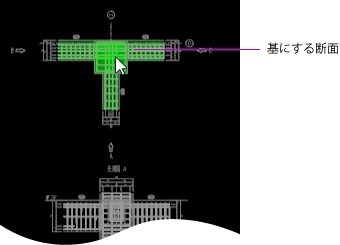
- Shiftキーを押しながら右ドラックで、基にする断面図を3D表示し立体角度を調整します。
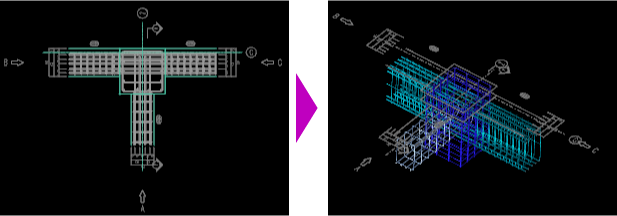
- メニューより「矩形切断」ボタンを選択し、3D断面図を囲むように矩形を描画します。
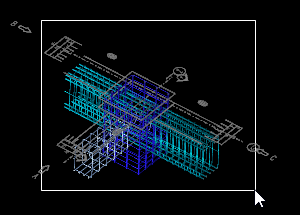
- 矩形の各面に青色の正視面選択ボタンが表示されます。
Shiftキー+右ドラッグすると、3Dで確認しながら切断範囲を調整できます。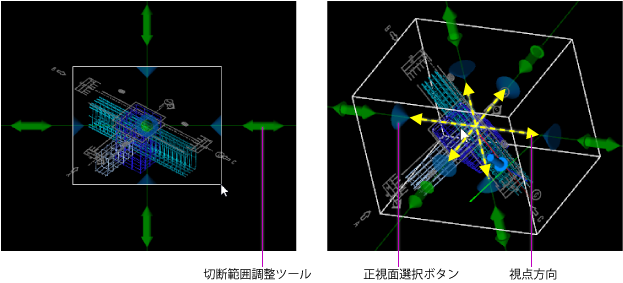
- 視点方向で正視する面上の青色の三角錐ボタンをクリックします。
新規立体図が柱梁配筋検討図に追加されます。
基にした断面図には視点方向を示す位置記号が追加されます。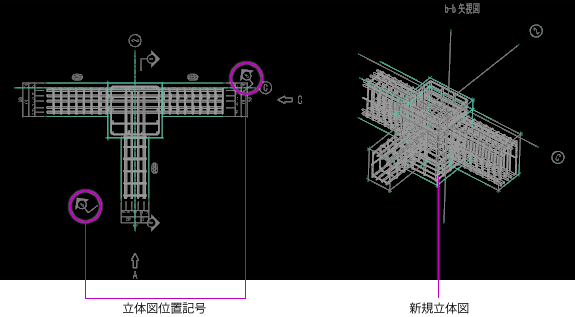
動画を見る
ヒント
- 基の断面図に表示される位置記号は、新規断面図のデフォルト名称のアルファベットを用いています。
- メニューより「断面正視」
 ボタンをクリックすると、断面図を3Dから正視状態に戻すことができます。
ボタンをクリックすると、断面図を3Dから正視状態に戻すことができます。
関連項目